Importieren von cd/dvd, Seite 169 – Grass Valley EDIUS Pro v.6.5 Benutzerhandbuch
Seite 191
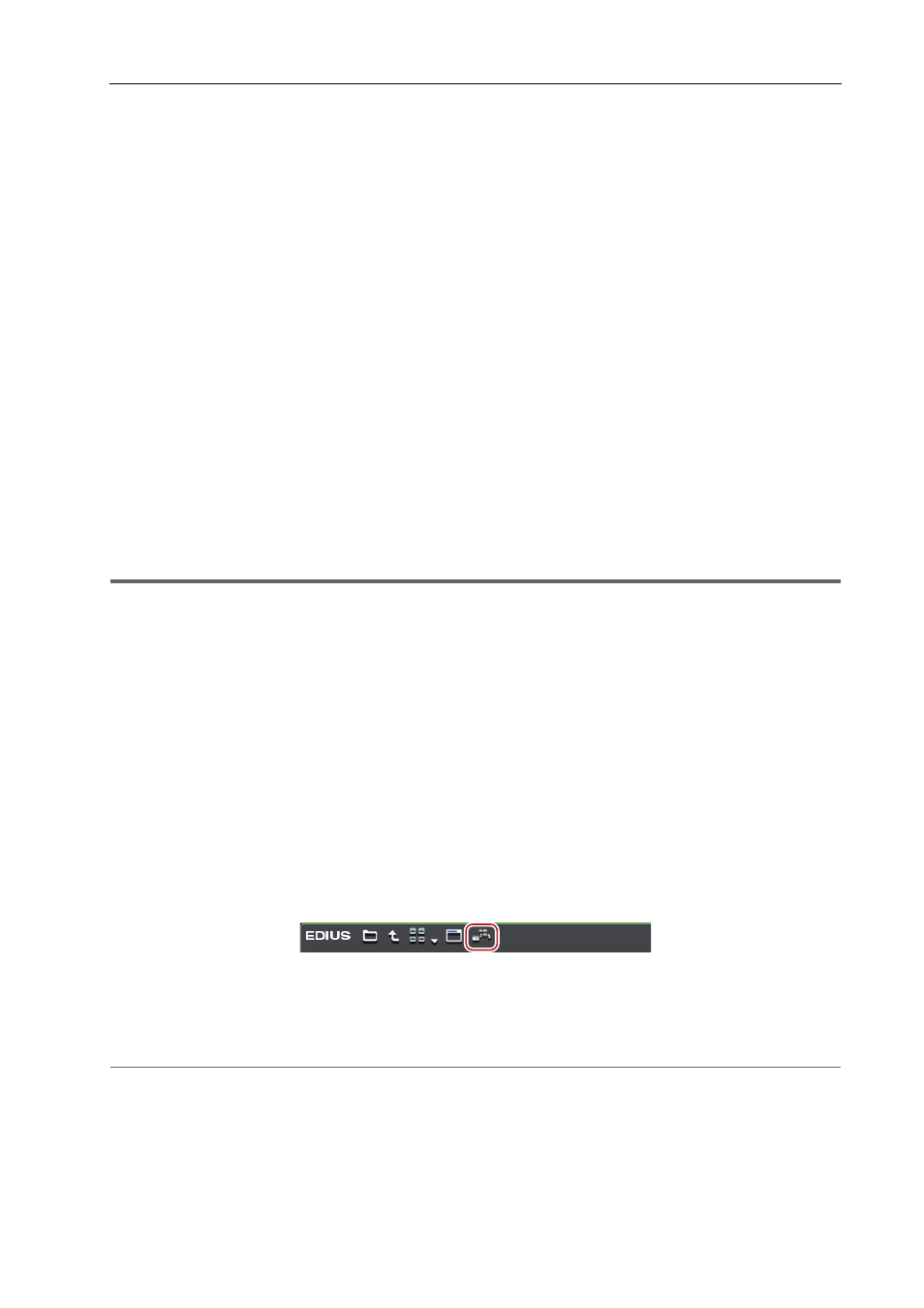
169
Importieren von Dateien vom Quellbrowser
EDIUS - Referenzhandbuch
K2-Quellen, die auf die Festplatte des Computers kopiert wurden, können mithilfe des Quellbrowsers in MXF-Dateien
umgewandelt werden.
Umwandeln und Importieren von K2-Quellen auf dem Computer
Wenn jede der Quellen auf die Festplatte mit intakter Ordnerstruktur kopiert wurde, können die Quellen einfach vom
Quellbrowser importiert werden, wenn der Referenzordner im Voraus in den Systemeinstellungen eingerichtet wird.
Importieren von CD/DVD
Video oder Audio auf einer CD/DVD-Disk können importiert werden. Die Erfassungseinstellungen können mit [Import/
Export] in [Systemeinstellungen]
→ [Audio CD/DVD] überprüft und geändert werden.
Die folgenden Dateiformate können importiert werden.
• Audio-CD: WAV-Datei
• DVD-Video: MPEG-2-Datei
• DVD-VR: MPEG-2-Datei
3
•
DVD-RW- und DVD-RAM DVD-VR-Formate werden unterstützt.
1
Hinweis
• Quellen können nicht von kopiergeschützten Disks importiert werden.
Im Folgenden wird das Verfahren für den Import einer Audio-CD erklärt. Das Verfahren für den Import eines
DVD-Videos und DVD-VR ist dasselbe.
Beispiel:
Importieren einer Audio-CD
1 Legen Sie die Disk in das Laufwerk ein.
2 Klicken Sie auf das [Audio CD/DVD]-Verzeichnis in der Ordneransicht des Quellbrowsers und klicken Sie
auf ein Laufwerk.
Die Information auf der Disk wird in der Clip-Ansicht angezeigt. Der angezeigte Inhalt hängt von der eingelegten Disk
ab.
Wählen Sie im Falle einer Audio-CD eine Spur aus, indem Sie einen Doppelklick auf die Spur ausführen oder mit der
rechten Maustaste auf die Spur klicken, und klicken Sie dann auf [Wiedergabe], um die Spur wiederzugeben.
3
•
Wenn eine CD-Extra in das Laufwerk eingelegt wurde, werden nur Audiospuren angezeigt.
3 Wählen Sie die zu importierende Spur aus und klicken Sie im Quellbrowser auf [Hinzufügen und in Bin
übertragen].
Sie können auch mehrere Spuren auswählen.
Die Datenübertragung zum Computer wird im Hintergrund gestartet. Sie können den Übertragungsverlauf überprüfen.
Überprüfen des Fortschritts der Hintergrundjobs
Wenn der Import abgeschlossen ist, wird der Clip in der Bin registriert.
2
Alternative
• Klicken Sie mit der rechten Maustaste auf die Spur, die importiert werden soll, und klicken Sie auf [Hinzufügen und in
Bin übertragen].
3
•
Um die Geschwindigkeit des Imports vom Laufwerk anzupassen, klicken Sie mit der rechten Maustaste auf die
Spur und wählen Sie die Geschwindigkeit (innerhalb des vom Laufwerk unterstützten Bereichs) aus. Wenn
während der Erfassung Rauschen auftritt, kann dies behoben werden, indem die Importgeschwindigkeit
verlangsamt wird.